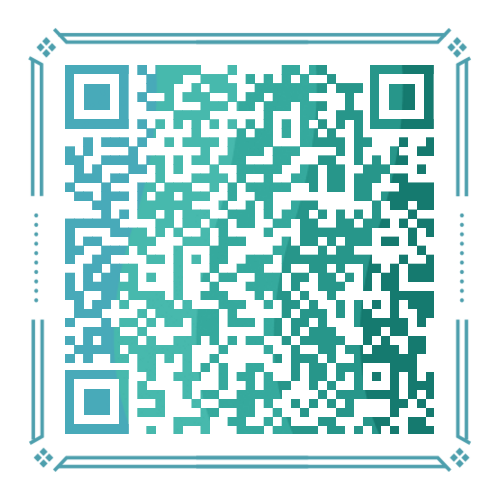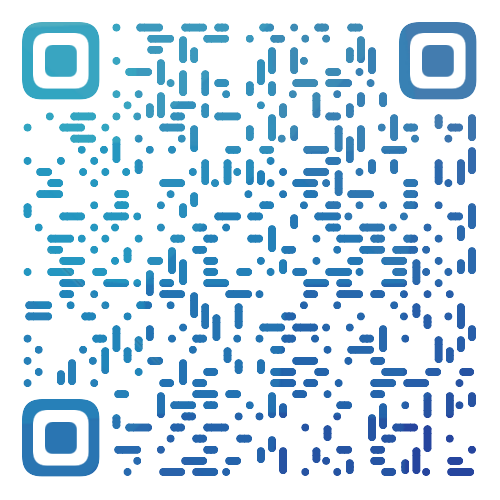由于进行 Linux 下软件开发,需要频繁使用 VMware 虚拟机,为提高效率找到一种开机启动启动 VMware 虚拟机的方法,可以大大提升效率。
第一步,编写脚本
首先编写 自启 脚本 vm_start.bat ,内容如下:
1 | |
其中前面部分替换为自己 VMware 安装目录下的 vmrun.exe 文件所在路径,后部分替换为自己虚拟机的 *.vmx 文件路径。不要丢掉了双引号。
如果像我一样路径里面包含中文,记得将编码转化为 ANSI 编码即可正常使用,否则运行会乱码。

如果需要关机自动关闭脚本 vm_stop.bat ,内容如下:
1 | |
第二步,加入启动策略
这里有两种方法:
- 将脚本加入开机启动策略
- 将脚本拷入
启动文件夹
首先第一种,运行 gpedit.msc > 用户配置 > windows 设置 > 脚本 (登录 / 注销) > 添加
第二种比较简单,将脚本拷入启动文件夹:
*X:\ProgramData\Microsoft\Windows\Start Menu\Programs\StartUp*(注:X为Win10系统盘盘符)
比如,我的启动文件夹就是 C:\ProgramData\Microsoft\Windows\Start Menu\Programs\StartUp
第三步,enjoy it!